「テーブル詳細情報」画面で収容人数や喫煙可など、テーブルの詳細情報を設定できます。
目次
テーブル詳細情報の設定方法について
テーブルの詳細情報の設定方法について説明します。
サイドメニュー>「設定」をタッチ>「テーブル」をタッチ>「詳細」をタッチ>「テーブル詳細」画面
1テーブルを詳細情報を入力
テーブル情報の各項目を設定します。
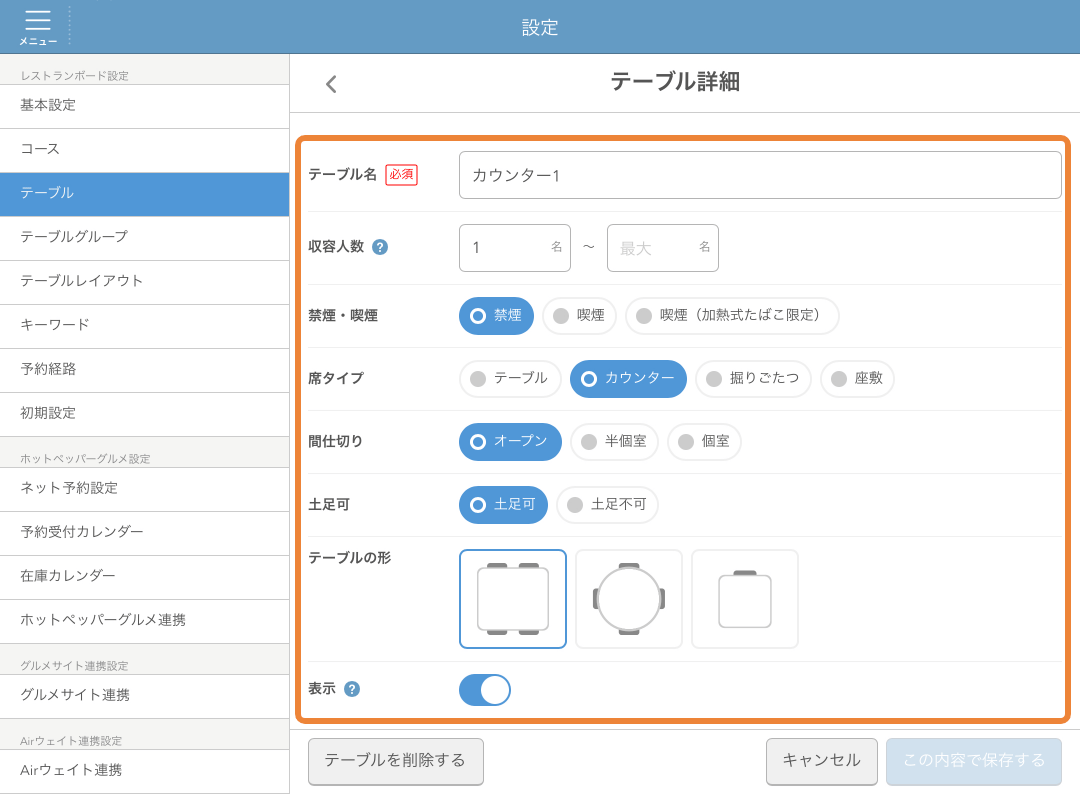
| テーブル名(必須) | テーブル名を設定します。 |
|---|---|
| 収容人数 |
テーブルごとにご案内可能なお客様の人数を設定できます。 |
| 喫煙可 | 喫煙、禁煙、喫煙(加熱式たばこ限定)を設定できます。 喫煙・禁煙情報の考え方について、詳細は喫煙・禁煙情報の考え方についてをご確認ください。 |
| 席タイプ | テーブル、カウンター、掘りごたつ、座敷から設定できます。 |
| 間仕切り | オープン、半個室、個室から設定できます。 |
| 土足可 | 土足可、土足不可を設定できます。 |
| テーブルの形 | 四角、丸、カウンターから設定できます。
|
| 表示 | テーブル表示のオン/オフを切り替える事ができます。 |
2設定を保存
設定した内容を保存します。

3設定完了
「スケジュール」画面の「テーブル」をタッチすると、テーブル情報が確認できます。
テーブルレイアウト画面について
- 本機能はホットペッパーグルメに掲載している店舗様向け機能です。
テーブルレイアウト設定が「オン」になっている場合、「テーブル管理」画面にテーブルの形が表示されます。
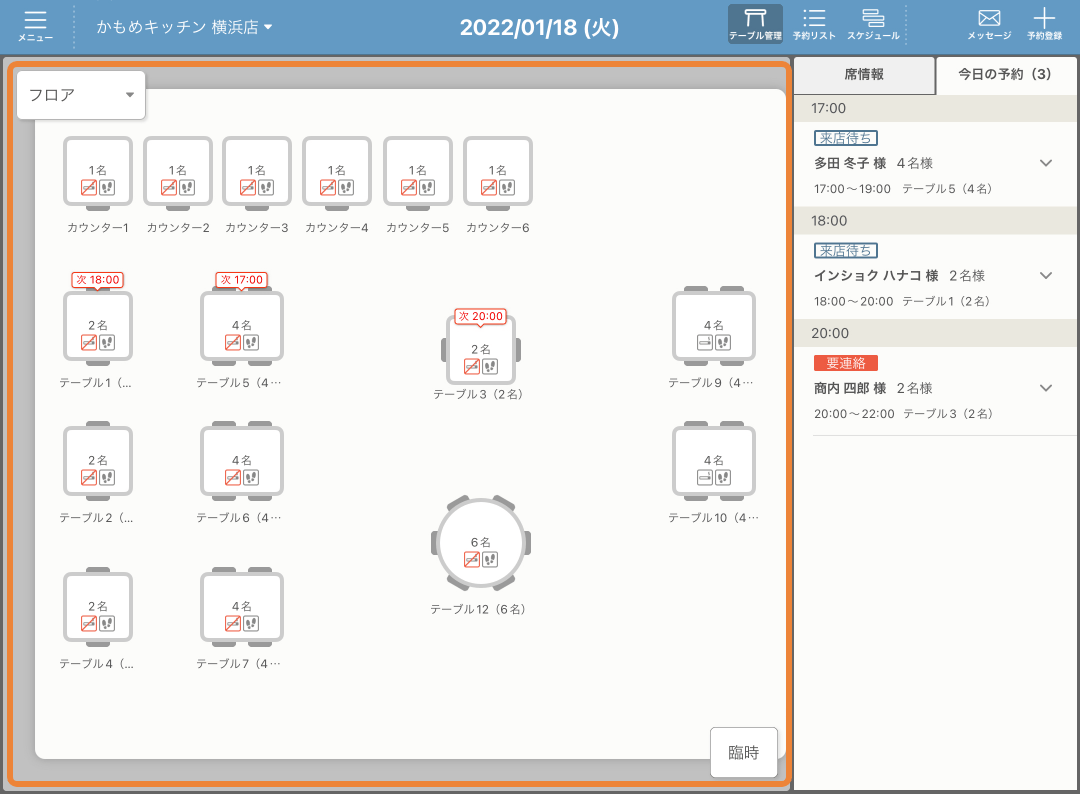
「テーブル詳細情報」画面で収容人数や喫煙可など、テーブルの詳細情報を設定できます。
目次
テーブル詳細情報の設定方法について
テーブルの詳細情報の設定方法について説明します。
サイドメニュー>「設定」をタッチ>「テーブル」をタッチ>「詳細」をタッチ>「テーブル詳細」画面
1テーブルを詳細情報を入力
テーブル情報の各項目を設定します。

| テーブル名(必須) | テーブル名を設定します。 |
|---|---|
| 収容人数 |
テーブルごとにご案内可能なお客様の人数を設定できます。 |
| 喫煙可 | 喫煙、禁煙、喫煙(加熱式たばこ限定)を設定できます。 喫煙・禁煙情報の考え方について、詳細は喫煙・禁煙情報の考え方についてをご確認ください。 |
| 席タイプ | テーブル、カウンター、掘りごたつ、座敷から設定できます。 |
| 間仕切り | オープン、半個室、個室から設定できます。 |
| 土足可 | 土足可、土足不可を設定できます。 |
| 表示 | テーブル表示のオン/オフを切り替える事ができます。 |
2設定を保存
設定した内容を保存します。

3設定完了
「スケジュール」画面の「テーブル」をタッチすると、テーブル情報が確認できます。
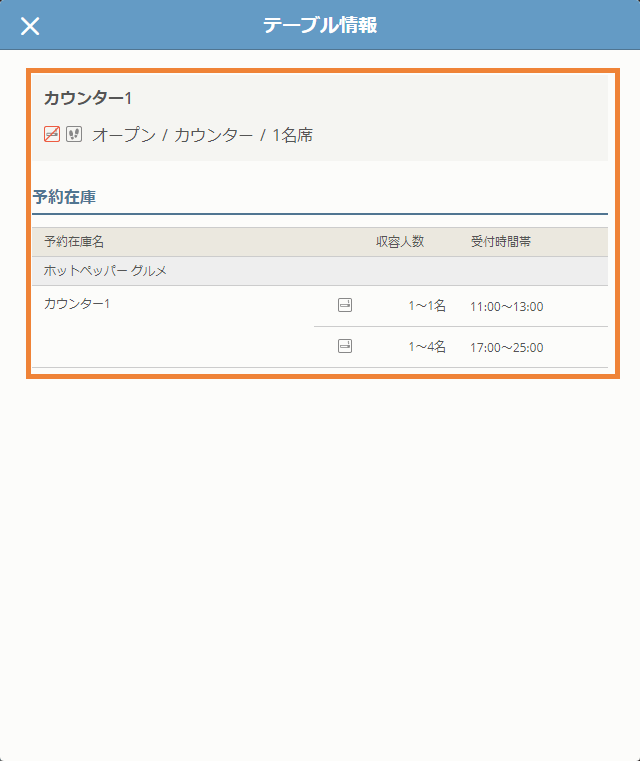
「テーブル詳細情報」画面で収容人数や喫煙可など、テーブルの詳細情報を設定できます。
目次
テーブル詳細情報の設定方法について
テーブルの詳細情報の設定方法について説明します。
サイドメニュー>「設定」をタッチ>「テーブル」をタッチ>「詳細」をタッチ>「テーブル詳細」画面
1テーブルを詳細情報を入力
テーブル情報の各項目を設定します。
| テーブル名(必須) | テーブル名を設定します。 |
|---|---|
| 収容人数 |
テーブルごとにご案内可能なお客様の人数を設定できます。 |
| 喫煙可 | 喫煙、禁煙、喫煙(加熱式たばこ限定)を設定できます。 喫煙・禁煙情報の考え方について、詳細は喫煙・禁煙情報の考え方についてをご確認ください。 |
| 席タイプ | テーブル、カウンター、掘りごたつ、座敷から設定できます。 |
| 間仕切り | オープン、半個室、個室から設定できます。 |
| 土足可 | 土足可、土足不可を設定できます。 |
| 表示 | テーブル表示のオン/オフを切り替えできます。 |
2設定を保存
設定した内容を保存します。
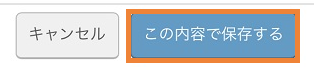
3設定完了
設定情報が保存されました。
「テーブル詳細情報」画面で収容人数や喫煙可など、テーブルの詳細情報を設定できます。
目次
テーブル詳細情報の設定方法について
テーブルの詳細情報の設定方法について説明します。
サイドメニュー>「設定」をタッチ>「テーブル」をタッチ>「詳細」をタッチ>「テーブル詳細」画面
1テーブルを詳細情報を入力
テーブル情報の各項目を設定します。
| テーブル名(必須) | テーブル名を設定します。 |
|---|---|
| 収容人数 |
テーブルごとにご案内可能なお客様の人数を設定できます。 |
| 喫煙可 | 喫煙、禁煙、喫煙(加熱式たばこ限定)を設定できます。 喫煙・禁煙情報の考え方について、詳細は喫煙・禁煙情報の考え方についてをご確認ください。 |
| 席タイプ | テーブル、カウンター、掘りごたつ、座敷から設定できます。 |
| 間仕切り | オープン、半個室、個室から設定できます。 |
| 土足可 | 土足可、土足不可を設定できます。 |
| 表示 | テーブル表示の オン/を切り替えできます。 |
2設定を保存
設定した内容を保存します。
3設定完了
設定情報が保存されました。
